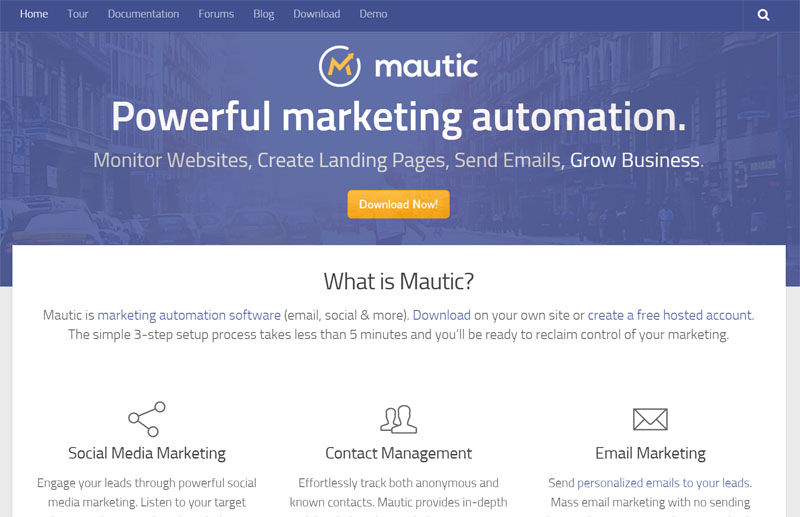Mauticのver2.xからチャンネル機能の中に、ソーシャルモニタリングと言うメニューが追加されました。これはいったいどんな機能なんでしょうか?正直日本語のドキュメントがほとんど落ちていない為、まったく謎の機能でした。
ただ、つい最近、ソーシャルモニタリングについて紹介サイトを見つけましたので、それを参考に少し使ってみることにしました。
参考ソース:【Mautic】ソーシャルモニタリングの設定方法
現時点では、twitterのツイート(つぶやき)をモニタリングする機能?
参考ソースにも書いてありましたが、ソーシャルモニタリング機能は、現時点では、twitterのツイート(つぶやき)を監視して、こちらが指定したキーワード(ハッシュタグ、メンション)をツイートしたユーザーを見込み客として、コンタクト(リード)に追加する機能と言う事になります。
上記の文章ではよくわからない場合、最後までお読みください。
ソーシャルモニタリングの設定方法
Mauticとツイッタープラグインとの連携
まず、ソーシャルモニタリングを有効にするには、ツイッターとの連携が必要になります。「Mautic twitterとの連携-プラグイン設定方法」の記事を参考に、Mauticとツイッターを連携させてください。
Mauticのソーシャルモニタリングの新規追加
1.Mauticダッシュボードの左メニューから「チャンネル」⇒「ソーシャルモニタリング」⇒「+新規」の順にクリック
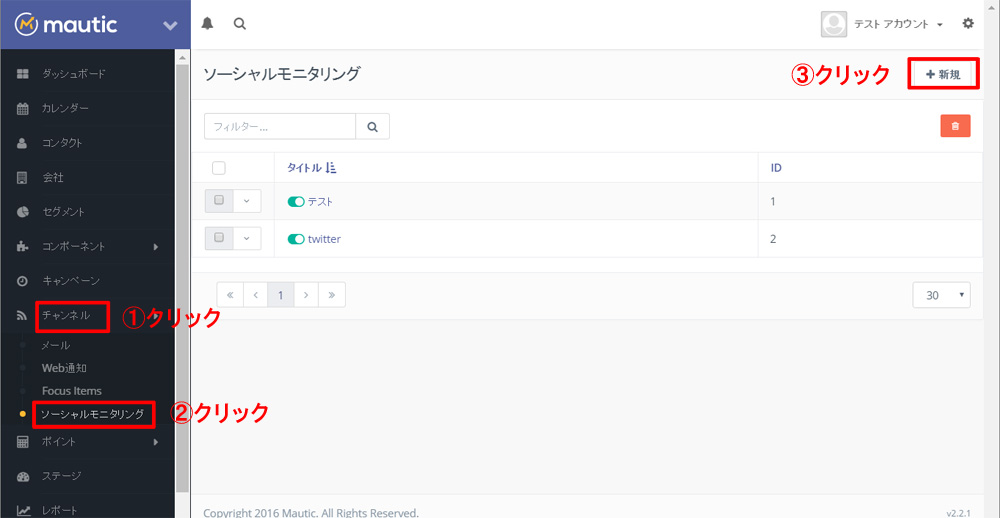
2.指定のフィールドに必要事項を入力(今回はハッシュタグを選択して、キーワードは「mautic」にしました。)して、「適用」をクリックします。
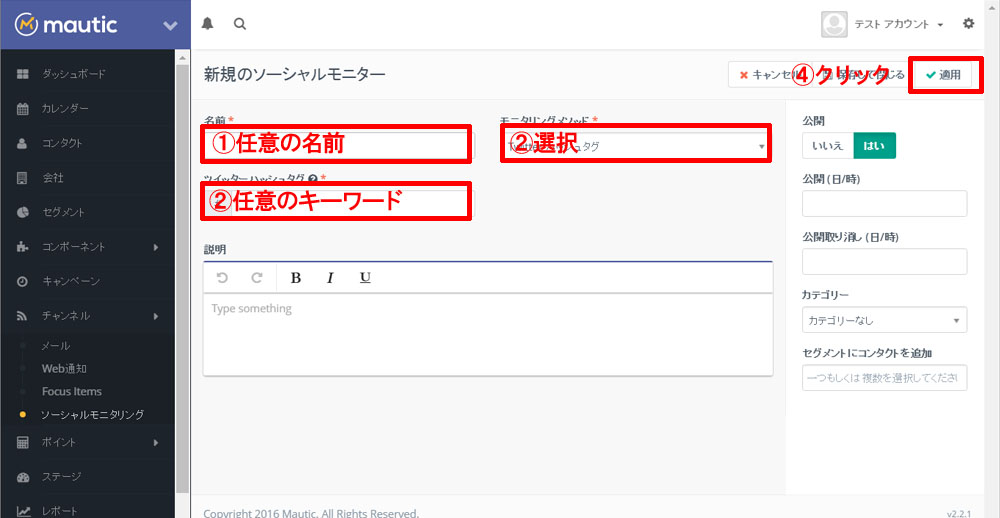
3.CRONの設定
参考サイトでは、CRON設定が必要と書いてありましたので、私もその通りに実装いたしました。XserverでのCRONの設定は、CRON JOBの設定方法をご覧ください。
/path/to/mautic/app/console mautic:social:monitoring –env=pro
4.数時間後、ダッシュボード左メニューの「チャンネル」⇒「ソーシャルモニタリング」画面の一覧から、先ほど作成した「タイトル」をクリックします。
5.指定のキーワードでツイートしたユーザーの一覧が表示されます。試しに任意のユーザーをクリックします。
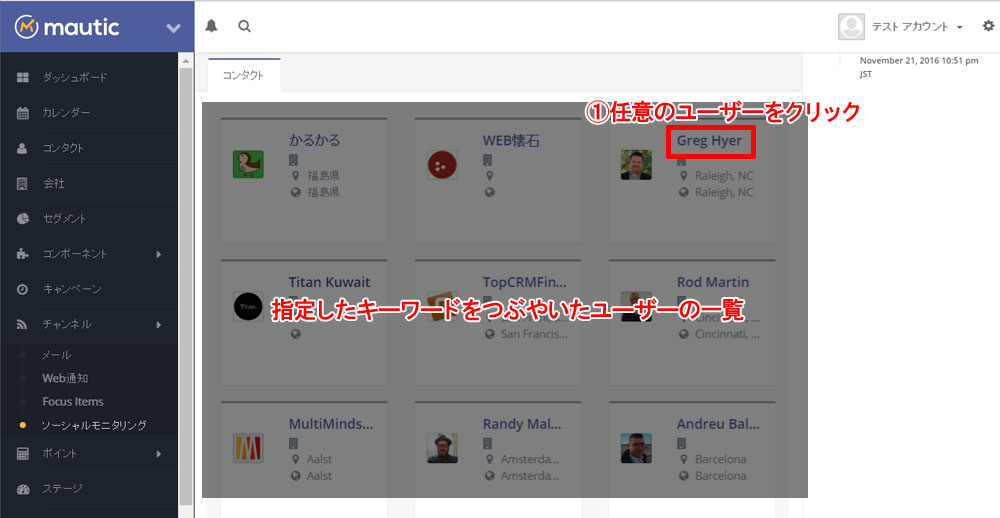
6.「ソーシャル」のタブをクリックして、「ツイート」をクリックすると、そのユーザーのツイート履歴が閲覧できます。
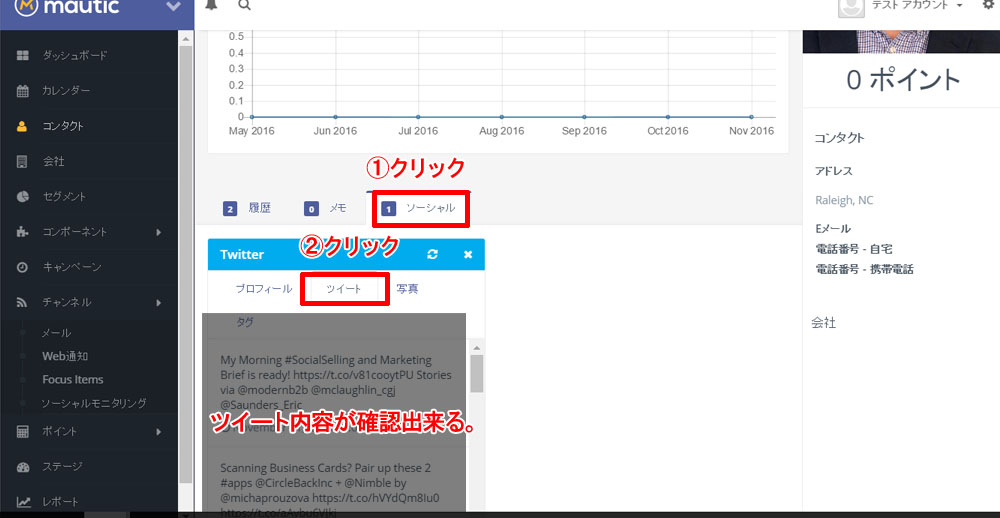
7.コンタクトのknownの一覧にも追加されます。
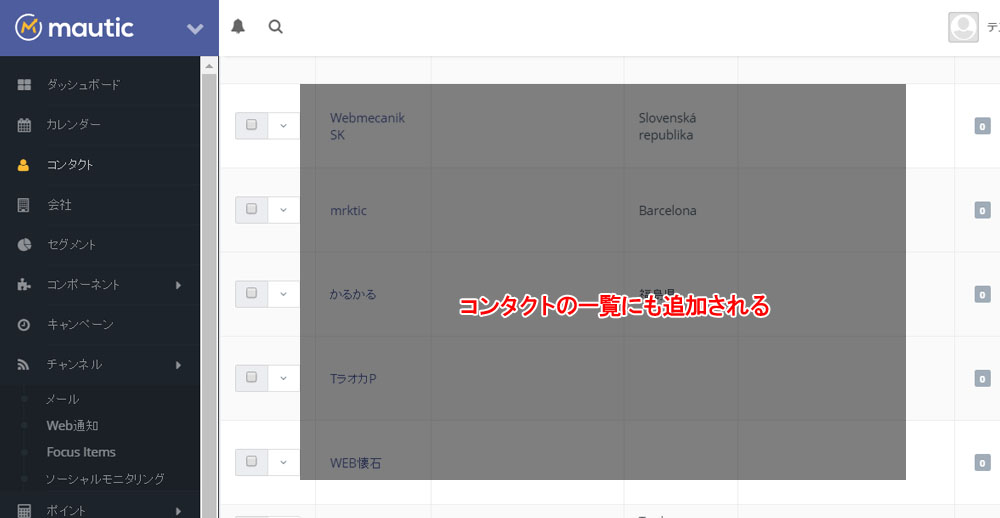
上記の様に、指定のキーワード(メンション、ハッシュタグ)でツイートしたユーザーを、Mauticのコンタクトリストの中に取り組むことが出来ます。
確かに、指定のキーワードを含めてツイートしていると言う事は、そのキーワードを認知しており、関心・興味があるユーザーと言う事は分かるかもしれません。
この方法では、メールアドレスまでは取得できませんが、やろうと思えば、そのユーザーにダイレクトメッセージを送る事も可能です。とは言え、上記の事は、Twitterのアプリ側でも出来る事なので、あえてMauticを使うメリットはあまりないかもしれません。
ソーシャルモニタリングの活用法
現時点では、まだ活用法が見いだせていません。実際に、任意のキーワードでどれだけつぶやきがあるかと言った事は、他のツールでも調べる頃が出来ます。
あるとしたら、自社サイトにお問い合わせしきて、コンタクトとして登録された見込み客に、ソーシャルモニタリングのデータを紐づけることで、ポイントと一緒に、見込み客の現時点の関心や興味を見る事が出来、有効なアプローチを考える手助けになるかもしれません。